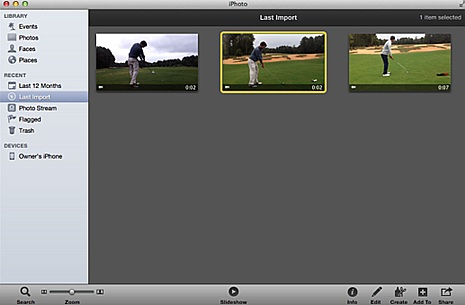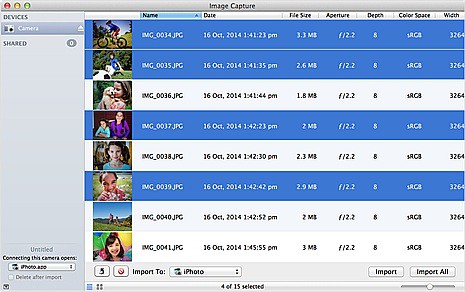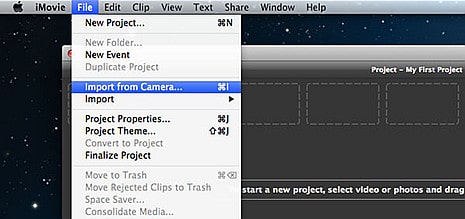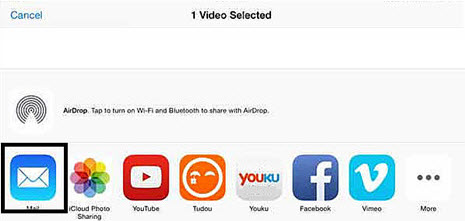Comment transférer une vidéo d'un iPhone à un Mac en 5 façons
Publié par Estelle à iPhone | Transférer Video | Publié le 17 juillet 2017
Comment transférer la vidéo d'un iPhone vers MacBook / iMac? Cet article présente les 5 meilleures façons d'importer des vidéos d'iPhone en Mac (MacOS Sierra), vous aidant à sauvegarder des vidéos iPhone et à libérer de l'espace avec iPhone.
Les vidéos HD / 4K et les films peuvent facilement occuper un iPhone, même pour 256 Go dans l'iPhone 7/6 / SE. L'absence de stockage continue d'être un problème épineux pour la plupart des utilisateurs d'iPhone. Ce qui vous préoccupe d'abord peut être la suppression de vidéos ou de photos. Mais il existe de meilleures façons de libérer votre espace de stockage iPhone qui n'implique pas nécessairement la suppression de vos souvenirs précieux, comme le transfert de vidéo d'un iPhone à un autre. Dans ce tutoriel, vous apprendrez à déplacer la vidéo depuis l'iPhone (iOS 11) vers Mac (MacOS High Sierra) avec 5 méthodes simples. Examinons-les un par un ci-dessous.
# Comment transférer une vidéo d'un iPhone à Mac de la manière la plus rapide
MacX MediaTrans, Un gestionnaire iPhone facile à utiliser offre une solution tout-en-un pour transférer de la musique, des photos, des vidéos, des achats iTunes, des sonneries, des livres électroniques, etc. entre les appareils iOS et les ordinateurs. Pour être précis, il peut:
 Les vidéos d'exportation en vrac (vidéo achetée) d'iPhone à Mac à la vitesse la plus rapide, grâce à la technologie Intel QSV avancée.
Les vidéos d'exportation en vrac (vidéo achetée) d'iPhone à Mac à la vitesse la plus rapide, grâce à la technologie Intel QSV avancée.
 Permet d'importer des vidéos de Mac vers iPhone (comme 4K, MKV, AVI, FLV, AVCHD, H265) avec sa fonction de conversion vidéo intégrée.
Permet d'importer des vidéos de Mac vers iPhone (comme 4K, MKV, AVI, FLV, AVCHD, H265) avec sa fonction de conversion vidéo intégrée.
 Supprimez DRM d'iTunes acheté des films et convertissez M4V en MP4 pour la lecture sur un périphérique non Apple.
Supprimez DRM d'iTunes acheté des films et convertissez M4V en MP4 pour la lecture sur un périphérique non Apple.
 Bulk supprime des vidéos d'iPhone pour libérer de l'espace sur votre iPhone. Cliquez sur "Actualiser" si vous souhaitez récupérer la vidéo supprimée.
Bulk supprime des vidéos d'iPhone pour libérer de l'espace sur votre iPhone. Cliquez sur "Actualiser" si vous souhaitez récupérer la vidéo supprimée.
 Copiez des films, des achats iTunes, des photos, de la musique, des livres électroniques, des sonneries, etc. entre iPhone et Mac.
Copiez des films, des achats iTunes, des photos, de la musique, des livres électroniques, des sonneries, etc. entre iPhone et Mac.
# Comment transférer une vidéo depuis iPhone vers Mac avec iPhoto
En plus de la fonction de copier des photos d'iPhone à Mac, iPhoto fournit également un moyen simple de transférer des vidéos d'iPhone vers Mac (MacBook Air / Pro, iMac, etc.). Il prend en charge le transfert de vidéos depuis le rouleau d'appareil photo iPhone vers Mac. C'est une application intégrée, de sorte qu'aucun logiciel supplémentaire n'est requis. En outre, iPhoto prend en charge les formats de fichiers vidéo les plus courants.
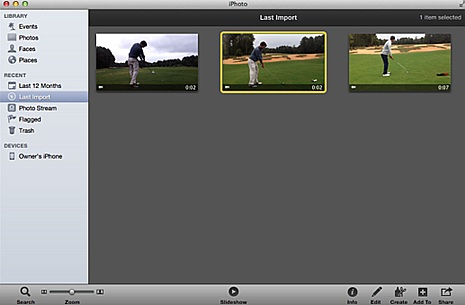
1. Connectez l'iPhone à l'ordinateur Mac via un câble USB.
2. Ouvrez "iPhoto" et trouvez votre iPhone sous Périphériques.
3. Maintenant, vous pouvez voir les photos et les vidéos sur votre iPhone. Cliquez sur "Importer des photos" pour transférer toutes les vidéos, ou cliquez sur "Importer sélectionné" pour transférer les vidéos sélectionnées de l'iPhone vers Mac.
4. Passez à "Dernière importation" et cliquez sur "Modifier". Sélectionnez Tout et cliquez sur Modifier.
5. Cliquez maintenant sur "Copier" et copiez toutes les vidéos importées de l'iPhone. Allez "Finder" et cliquez sur "Modifier".
6. Appuyez simplement sur "Coller" et les vidéos sont importées d'iPhone à Mac.
Remarque: Parfois, iPhoto cesse de fonctionner ou iPhoto ne reconnaît pas votre iPhone. Dans ce cas, il vaut mieux essayer iPhoto alternative de transférer des vidéos d'iPhone vers Mac.
# Comment copier une vidéo d'un iPhone à un Mac avec une capture d'image
Comme iPhoto, de nombreuses applications intégrées sur Mac peuvent déplacer des vidéos d'un iPhone à l'autre. Si vous avez installé Image Capture, vous disposez d'un moyen simple et rapide de transférer des vidéos vidéo sur l'ordinateur.
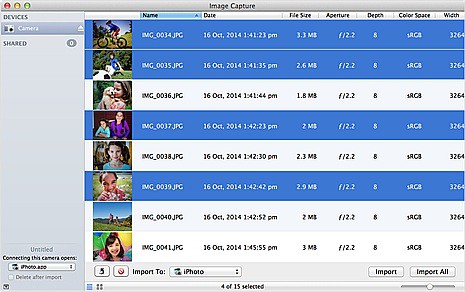
1. Connectez l'iPhone à Mac via un câble USB et lancez Image Capture. Maintenant, vous pouvez voir une liste des photos et des vidéos dans votre rouleau d'appareil photo iPhone.
2. Sélectionnez les vidéos que vous souhaitez passer à Mac, puis cliquez sur "Importer". Vous pouvez transférer plusieurs vidéos avec la touche Commande. Pour importer toutes les vidéos depuis iPhone vers Mac, cliquez simplement sur le bouton "Importer tout".
3. Maintenant, une fenêtre apparaîtra en précisant le dossier sur Mac pour enregistrer les vidéos iPhone. Vous pouvez sélectionner la destination. Ensuite, cliquez sur "Importer" et les vidéos sélectionnées seront transférées.
# Comment importer de la vidéo depuis iPhone vers Mac avec iMovie
Cette méthode est souvent ignorée par la plupart des utilisateurs: iMovie. Bien qu'il soit connu comme un outil d'édition vidéo, il dispose également de la possibilité d' importer des vidéos d'un iPhone à l'autre. Avec iMovie, vous pouvez également transférer des vidéos de l'iPhone vers l'ordinateur Mac en quelques clics.
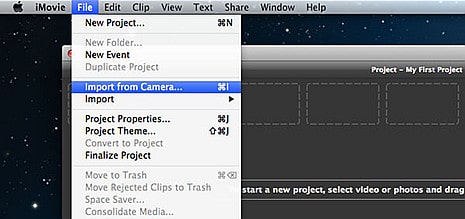
1.Connectez l'iPhone à l'ordinateur Mac par câble. Ouvrez l'application iMovie sur Mac.
2. Cliquez sur "Fichier" et sélectionnez "Importer depuis la caméra". Ensuite, votre iPhone sera détecté.
3. Sélectionnez les vidéos que vous souhaitez importer sur Mac à partir de la liste.
4. Cliquez sur "Fichier" puis sur "Nouveau projet". Faites glisser et déposez les vidéos et cliquez sur "Partager".
5. Cliquez sur "Exporter des films" et les vidéos seront déplacées d'iPhone vers Mac maintenant.
# Comment déplacer une vidéo d'iPhone vers Mac avec un courriel
La dernière méthode pour transférer des vidéos d'iPhone vers MacBook / iMac est d'envoyer la vidéo sur votre compte de messagerie et de les télécharger sur ordinateur. Cette méthode s'applique aux vidéos en petite taille. Si vous souhaitez transférer un film d'iPhone à Mac, ou 4k vidéos d'iPhone à Mac de cette façon, cela prendra beaucoup de temps.
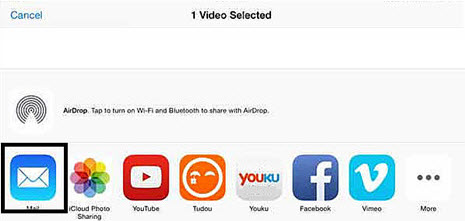
Si vous ne disposez pas d'une vidéo grand format pour passer d'iPhone à Mac, l'envoi d'un court message vidéo via l'application Apple Email est également un moyen d'aller. C'est le moyen le plus simple d'importer des vidéos d'un iPhone à l'autre.
Le plus gros problème d'utilisation du courrier électronique a une limite de taille stricte, que les vidéos HD peuvent facilement traverser. En d'autres termes, cette méthode n'est pas adaptée au transfert vidéo HD / 4K. En outre, certaines applications de messagerie peuvent avoir des exigences sur le format de fichier.
Comparaison sur les 5 méthodes pour transférer des vidéos depuis iPhone vers Mac
Vous pouvez certainement essayer toutes les façons ci-dessus, mais si vous souhaitez avoir un choix rapide, vous pouvez vérifier le tableau ci-dessous. Pour vous aider à choisir la méthode qui vous convient le mieux, vous trouverez ci-dessous une comparaison sur les facteurs les plus concernés lorsque les utilisateurs recherchent la meilleure façon d'importer des vidéos d'un iPhone à MacBook Pro / Air / Mini...
|
MacX MediaTrans |
iPhoto |
Image Capture |
iMovie |
Email |
Vitesse de transfert |
Rapide, transfert des vidéos vers Mac instantanément |
Un ralentissement dans de nombreux cas |
Vite
|
Vite
|
Lentement, dépend fortement de l'internet |
Taille de la vidéo prise en charge |
Sans limites |
Sans limites |
Sans limites |
Sans limites |
Stations de limites de 10 Mo, basées sur différents services de messagerie |
Qualité |
4K, HD, SD |
4K, HD, SD |
4K, HD, SD |
4K, HD, SD |
SD |
Avantages |
Cliquez glisser-déposer;
Rapide pour les vidéos massives ou UHD;
Soutenir tout format vidéo;
Soutenez les fichiers DRM iTunes.
|
Facile et pratique. |
Facile et pratique. |
Partage pratique de vidéos. |
Facile et pratique;
Envoyer à n'importe quel ordinateur.
|
Les inconvénients |
Pas libre
|
Un ralentissement dans de nombreux cas;
Limites du format vidéo;
Il est interrompu.
|
Limites du format vidéo |
Compliqué;
Limites du format vidéo (mp4, mov, mpeg2, avchd, dv & hdv)
|
Limites de taille;
Variables de vitesse |


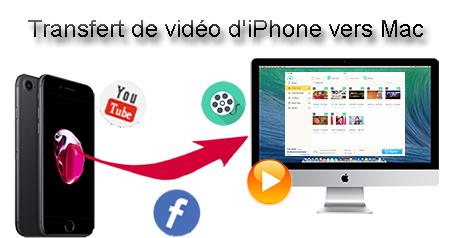
 1 clic pour Transfert de vidéo, vidéos protégées par iTunes d'iPhone à Mac.
1 clic pour Transfert de vidéo, vidéos protégées par iTunes d'iPhone à Mac.

 Les vidéos d'exportation en vrac (vidéo achetée) d'iPhone à Mac à la vitesse la plus rapide, grâce à la technologie Intel QSV avancée.
Les vidéos d'exportation en vrac (vidéo achetée) d'iPhone à Mac à la vitesse la plus rapide, grâce à la technologie Intel QSV avancée.